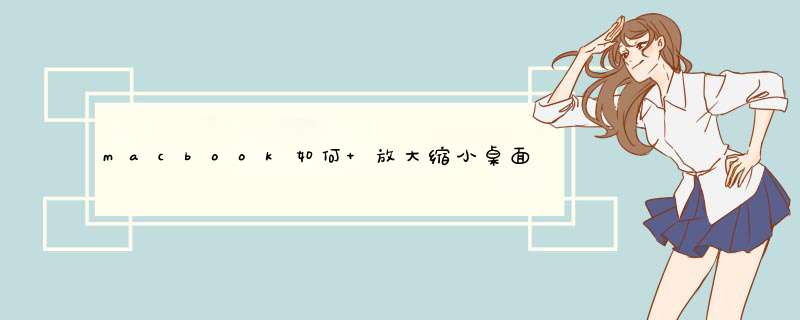
1、首先找到左上角的小苹果,点击系统偏好设置。
2、点选第三个Dock图标。
3、最上面一栏就是大小的调整条。
4、看到调整到最小的效果如下图所示,几乎都看不到了,
5、最大的效果是可以占满下面这一排了。
6、调节到自己舒服的大小最重要,也可以尝试改到左边或者右边。
7、然后这样就完成了。
1、首先打开苹果系统中类似于微软系统中的文件管理器的应用Finder,具体图标如图所示。
2、然后点击文件查看界面中的浏览方式类型,选择使用缩略图浏览,其具体图标如图所示。
3、然后在空白处右击鼠标,在d出的右键菜单中选择“查看显示选项”,点击进入,如图所示。
4、在该界面中拖动图标大小的滚动条,即可改变缩略图的大小状态,如图所示。
5、修改成适合自己的大小后,选择下方的“用作默认”确认按钮,如图所示。
6、之后即可看到缩略图大小发生了变化,变成了刚才设置的样式。也就是实现了变大的效果,如图所示。
欢迎分享,转载请注明来源:内存溢出

 微信扫一扫
微信扫一扫
 支付宝扫一扫
支付宝扫一扫
评论列表(0条)